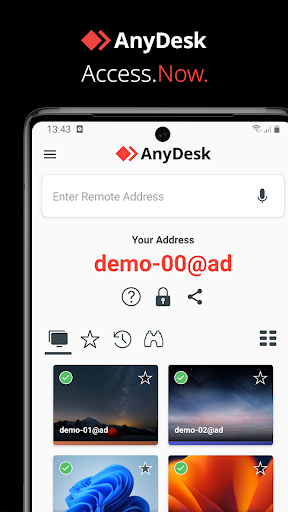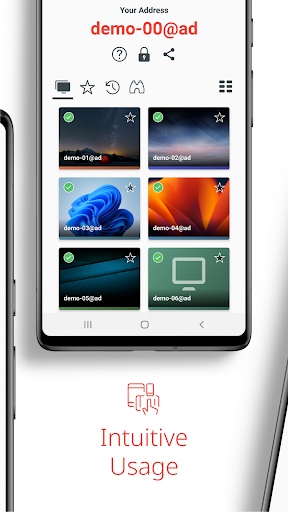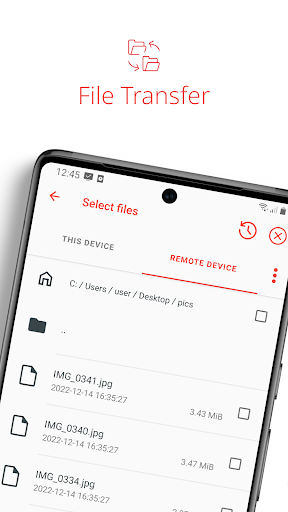Opis
Potężne oprogramowanie do zdalnego wsparcia.
Niezależnie od tego, czy jesteś w biurze obok lub na drugim końcu świata, wsparcie zdalne za pośrednictwem AnyDesk sprawia, że połączenie jest możliwe. Bezpieczne i niezawodne dla profesjonalistów IT, a także prywatnych użytkowników.
AnyDesk nie zawiera reklam i jest darmowe do zastosowań osobistych. W celu wykorzystania komercyjnego prosimy odwiedzić: https://anydesk.com/pl/zamowienie
Niezależnie od tego, czy pracujesz jako wsparcie IT, z domu, czy studiujesz zdalnie, oprogramowanie do zdalnego pulpitu AnyDesk ma dla Ciebie rozwiązanie, dzięki któremu możesz połączyć się z urządzeniami w innych miejscach w bezpieczny i bezproblemowy sposób.
AnyDesk oferuje różnorodne funkcje do zdalnej obsługi pulpitu, takie jak:
• Transfer danych
• Zdalne drukowanie
• Wake-On-LAN
• Połączenie przez VPN
i wiele więcej.
Funkcja VPN w AnyDesk pozwala na tworzenie prywatnych sieci pomiędzy klientami łączącymi się lokalnie a klientami zdalnymi, zapewniając dodatkowe bezpieczeństwo dla użytkowników. Należy pamiętać, że nie jest możliwy dostęp do urządzeń w lokalnej sieci zdalnego użytkownika i na odwrót. Niemniej, po udanym połączeniu przez VPN, można za jego pomocą używać następujących programów:
• SSH - możliwość dostępu do zdalnego urządzenia przez SSH
• Gry - dostępu do gier w trybie LAN-Multiplayer przez Internet
Przegląd funkcji można znaleźć na stronie: https://anydesk.com/en/features
Jeśli chcesz uzyskać więcej informacji, odwiedź nasze Centrum pomocy: https://support.anydesk.com/knowledge/features
Dlaczego AnyDesk?
• Wyjątkowa wydajność
• Działa na każdym systemie operacyjnym i na każdym urządzeniu
• Szyfrowanie na poziomie bankowym
• Wysokie FPS, małe opóźnienia
• W chmurze lub oprogramowanie lokalne
Działa na każdym systemie operacyjnym i na każdym urządzeniu. Pobierz najnowszą wersję AnyDesk dla wszystkich platform tutaj: https://anydesk.com/pl/downloads
Krótka instrukcja
1. Zainstaluj i uruchom AnyDesk na obu urządzeniach.
2. Wprowadź ID AnyDesk wyświetlane na zdalnym urządzeniu.
3. Zaakceptuj żądanie dostępu wymagane na urządzeniu zdalnym.
4. Gotowe! Teraz możesz zdalnie kontrolować zdalne urządzenie.
Masz pytania? Skontaktuj się z nami! https://anydesk.com/pl/kontakt
Niezależnie od tego, czy jesteś w biurze obok lub na drugim końcu świata, wsparcie zdalne za pośrednictwem AnyDesk sprawia, że połączenie jest możliwe. Bezpieczne i niezawodne dla profesjonalistów IT, a także prywatnych użytkowników.
AnyDesk nie zawiera reklam i jest darmowe do zastosowań osobistych. W celu wykorzystania komercyjnego prosimy odwiedzić: https://anydesk.com/pl/zamowienie
Niezależnie od tego, czy pracujesz jako wsparcie IT, z domu, czy studiujesz zdalnie, oprogramowanie do zdalnego pulpitu AnyDesk ma dla Ciebie rozwiązanie, dzięki któremu możesz połączyć się z urządzeniami w innych miejscach w bezpieczny i bezproblemowy sposób.
AnyDesk oferuje różnorodne funkcje do zdalnej obsługi pulpitu, takie jak:
• Transfer danych
• Zdalne drukowanie
• Wake-On-LAN
• Połączenie przez VPN
i wiele więcej.
Funkcja VPN w AnyDesk pozwala na tworzenie prywatnych sieci pomiędzy klientami łączącymi się lokalnie a klientami zdalnymi, zapewniając dodatkowe bezpieczeństwo dla użytkowników. Należy pamiętać, że nie jest możliwy dostęp do urządzeń w lokalnej sieci zdalnego użytkownika i na odwrót. Niemniej, po udanym połączeniu przez VPN, można za jego pomocą używać następujących programów:
• SSH - możliwość dostępu do zdalnego urządzenia przez SSH
• Gry - dostępu do gier w trybie LAN-Multiplayer przez Internet
Przegląd funkcji można znaleźć na stronie: https://anydesk.com/en/features
Jeśli chcesz uzyskać więcej informacji, odwiedź nasze Centrum pomocy: https://support.anydesk.com/knowledge/features
Dlaczego AnyDesk?
• Wyjątkowa wydajność
• Działa na każdym systemie operacyjnym i na każdym urządzeniu
• Szyfrowanie na poziomie bankowym
• Wysokie FPS, małe opóźnienia
• W chmurze lub oprogramowanie lokalne
Działa na każdym systemie operacyjnym i na każdym urządzeniu. Pobierz najnowszą wersję AnyDesk dla wszystkich platform tutaj: https://anydesk.com/pl/downloads
Krótka instrukcja
1. Zainstaluj i uruchom AnyDesk na obu urządzeniach.
2. Wprowadź ID AnyDesk wyświetlane na zdalnym urządzeniu.
3. Zaakceptuj żądanie dostępu wymagane na urządzeniu zdalnym.
4. Gotowe! Teraz możesz zdalnie kontrolować zdalne urządzenie.
Masz pytania? Skontaktuj się z nami! https://anydesk.com/pl/kontakt
Pokaż więcej
OTHERS:BUSINESS
Co nowego w wersji 1.3.5
Ostatnia aktualizacja: Apr 10,2025
Drobne poprawki błędów i ulepszenia. Zainstaluj lub zaktualizuj do najnowszej wersji, aby sprawdzić!
Pokaż mniej
Zrzuty ekranu
Informacja
-
Zaktualizowano2025-04-10
-
Aktualna wersja8.0.0
-
Rozmiar APK0MB
-
Wymaga systemu AndroidAndroid 4.4+